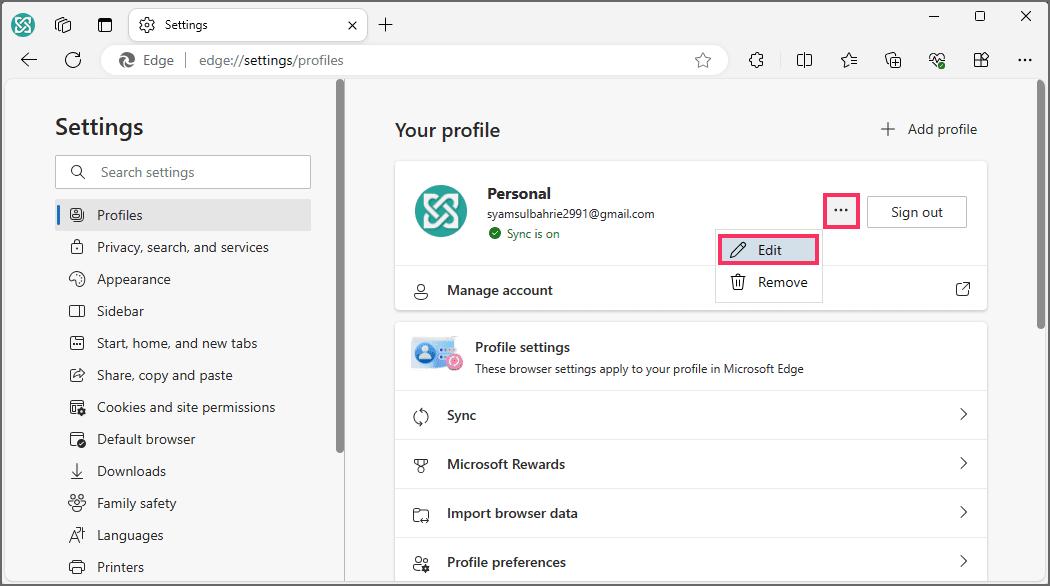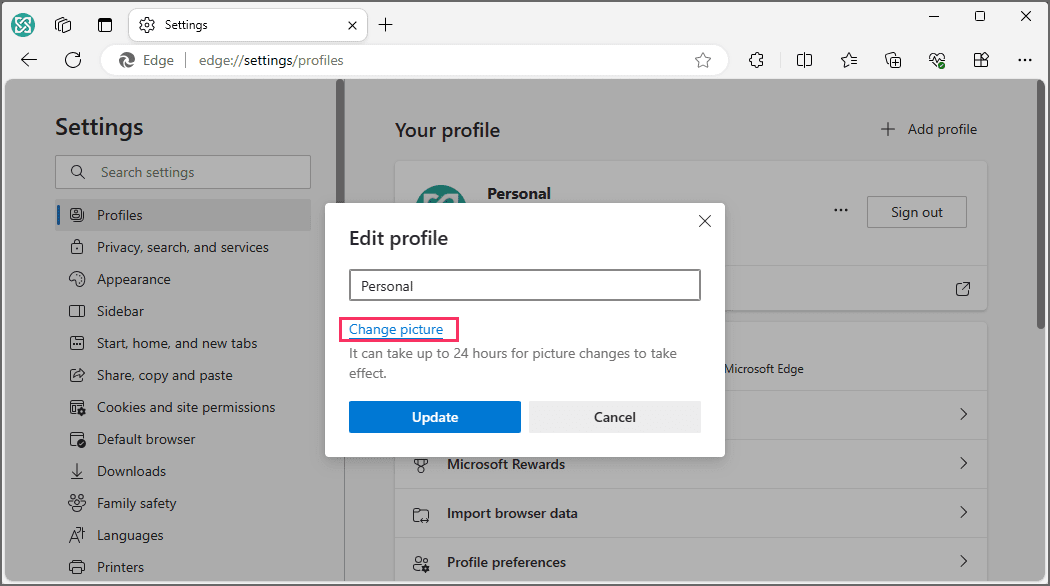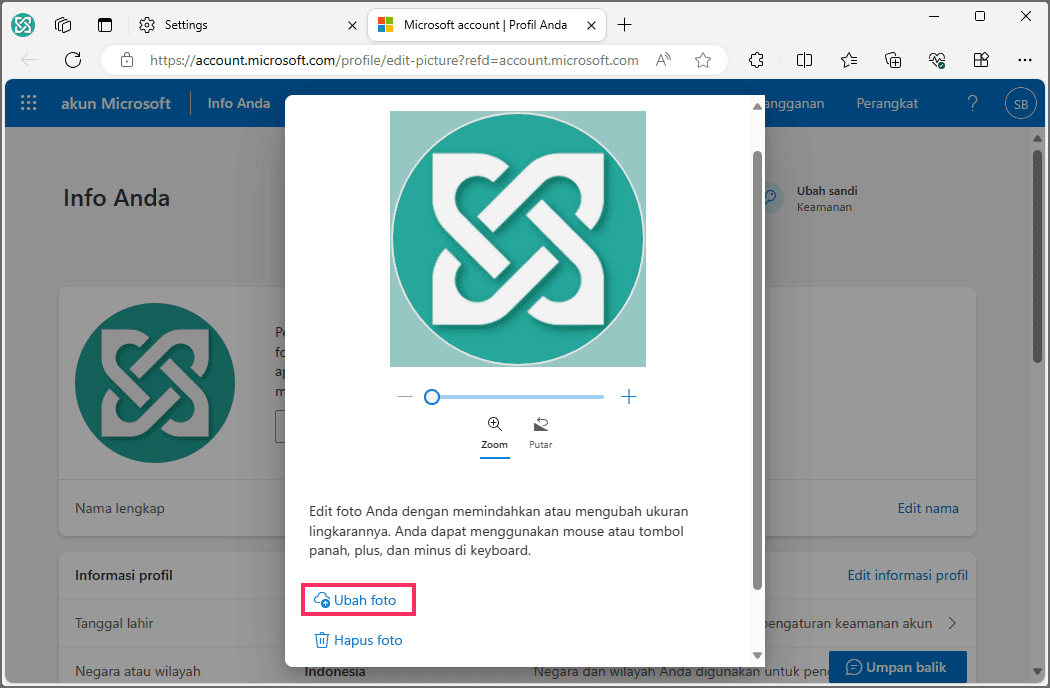Cara mengganti gambar profil di Microsoft Edge
Artikel tulisansamsul ini akan menunjukan bagaimana cara mengganti gambar profil di Microsoft Edge. Di Microsoft Edge, kamu dapat mengubah gambar profil dengan dua cara, dan dalam panduan ini, kamu akan mempelajari langkah-langkah untuk menyelesaikan konfigurasi ini. Pada browser bawaan Windows 11 atau 10, ada dua cara untuk membuat profil. Kamu dapat membuat profil menggunakan akun lokal atau mengatur profil dengan akun Microsoft, yang merupakan metode pilihan jika kamu ingin menyinkronkan pengaturan dan data antar perangkat.
Namun, bergantung pada metodenya, profil akan mendapatkan gambar default. Jika kamu menggunakan akun lokal, maka kamu akan mendapatkan ikon generik, dan jika kamu menggunakan akun Microsoft, maka gambar akun kamu akan muncul di profil. Jika kamu lebih suka melihat gambar yang berbeda, kamu dapat menggunakan pengaturan profil Microsoft Edge untuk mengubahnya.
Dalam panduan ini , kita akan memandu kamu melalui langkah-langkah untuk mengubah gambar profil Microsoft Edge kamu.
Ubah gambar profil di Microsoft Edge
Untuk mengubah gambar profil di Microsoft Edge, gunakan langkah-langkah berikut:
1. Buka Microsoft Edge .
2. Klik tombol Pengaturan dan Lainnya (tiga titik) di sudut kanan atas.
3. Pilih opsi Pengaturan .
4. Klik pada Profil .
5. Buka menu Pengaturan (tiga titik) dan klik opsi Edit .
6. Ubah opsi Ubah gambar.
Catatan singkat: Jika kamu tidak menggunakan akun Microsoft di browser, pilih ikon yang ingin kamu gunakan dan klik tombol Perbarui .
7. Klik tombol Ubah foto .
Catatan singkat: Jika kamu tidak ingin ada foto apa pun di profil kamu, klik opsi “Hapus foto” .
8. Pilih gambar baru untuk diterapkan ke profil.
9. Klik tombol Buka .
10. Klik tombol Simpan .
Setelah kamu menyelesaikan langkah-langkahnya, gambar profil akan terlihat di seluruh browser Microsoft Edge. Jika kamu menggunakan akun Microsoft, gambar baru akan tersedia di semua perangkat dan layanan yang terhubung ke akun tersebut. Jika kamu ingin membuat beberapa profil, gunakan langkah-langkah berikut .